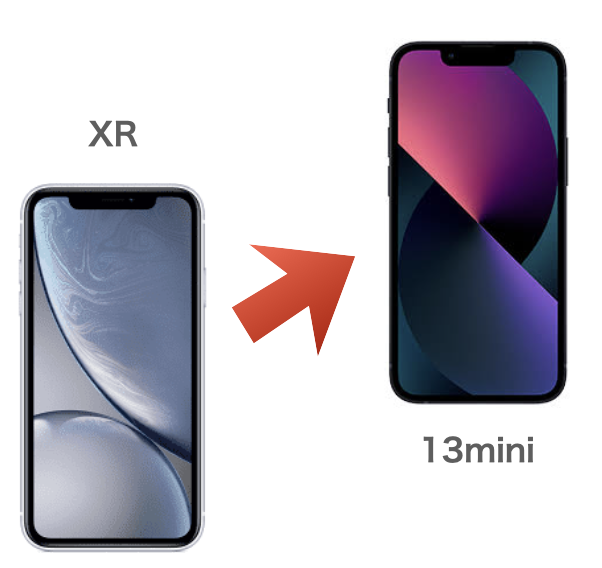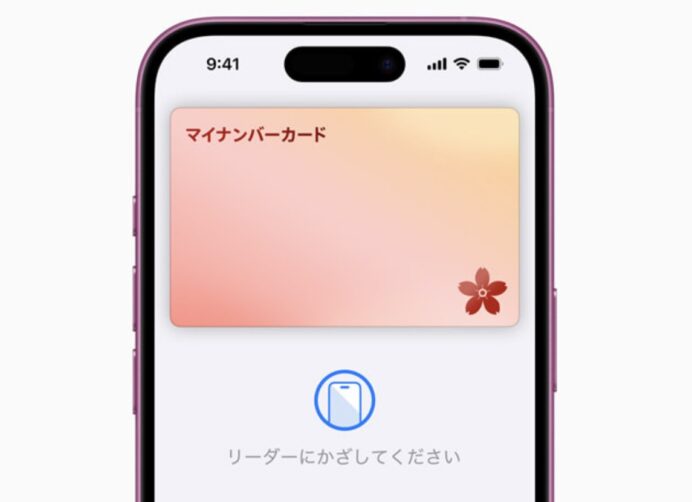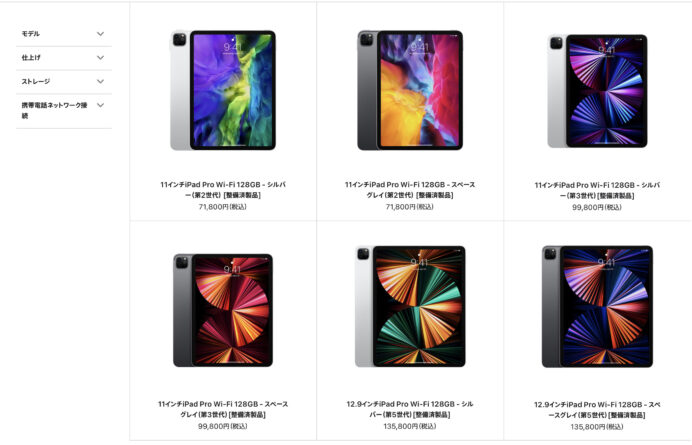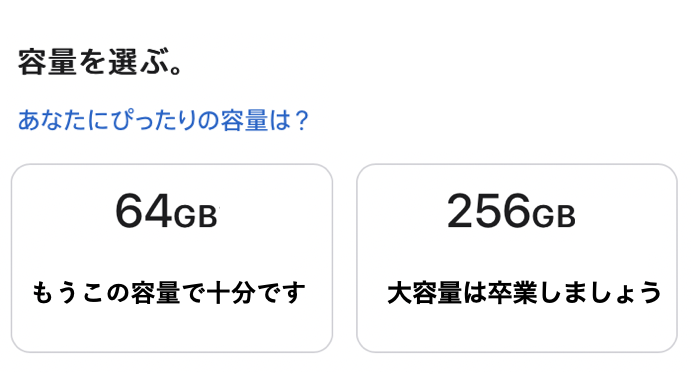ホーム画面カスタマイズのメリット
iPadを日常的に使う中級者以上のユーザーにとって、ホーム画面のカスタマイズは単なる見た目の変更にとどまらず、作業効率や情報の整理力を大きく左右するポイントになります。アプリの配置やウィジェットの活用次第で、必要な情報へ一瞬でアクセスできたり、作業中の切り替えをスムーズに行えたりと、時間のロスを減らせるのが大きな魅力です。また、壁紙やアイコンを自分好みに整えることで、日々の作業モチベーションを高められる点も見逃せません。さらに集中モードとの組み合わせでシーンごとにホーム画面を切り替えると、仕事用・趣味用といった生活の切り替えがよりスムーズになります。つまり、カスタマイズは「見た目の楽しさ」と「効率化」を同時に実現する、iPad活用に欠かせない要素なのです。
ウィジェットでホーム画面を賢く拡張
iPadのホーム画面にウィジェットを配置することで、アプリを開かなくても必要な情報を素早く確認できるようになります。例えば天気やカレンダー、リマインダーなどを一覧できるため、作業効率がぐっと上がります。中級者以上のユーザーは、自分のライフスタイルや作業環境に合わせて最適なウィジェットを組み合わせることで、ホーム画面をまるでダッシュボードのように使えるようになるのです。さらに、サイズを自由に変えたり複数ページを作ったりすることで、シーンごとに使い分けることも可能です。ホーム画面の拡張は単なる便利機能ではなく、効率化とパーソナライズを両立するための強力な武器といえます。
ウィジェットの追加方法と基本操作
ウィジェットを追加するには、まずホーム画面の空白部分を長押しして編集モードに入り、左上に表示される「+」ボタンをタップします。そこから利用可能なウィジェットの一覧が表示され、アプリごとに異なるデザインやサイズを選択できるようになっています。例えばカレンダーアプリなら月表示、週表示、日表示などのスタイルを選べるため、自分の予定管理スタイルに合わせてカスタマイズ可能です。ウィジェットを配置した後は、ドラッグ&ドロップで自由に場所を入れ替えたり、重ねて「スマートスタック」にすることで複数の情報をスワイプで切り替えられるのも魅力です。こうした基本操作を覚えることで、ホーム画面が単なるアプリアイコンの一覧から、自分専用の情報パネルへと進化します。慣れてしまえば数秒で必要な情報を確認できるようになり、アプリを開く手間が省けるため、結果的にiPadの操作効率が格段に高まります。
おすすめウィジェット活用例
ウィジェットを効果的に活用することで、ホーム画面は「ただの待機画面」から「生活や仕事の司令塔」へと変化します。例えばビジネスシーンでは、カレンダーとリマインダーを並べておけば予定とタスクを一目で確認でき、さらにメールウィジェットを置けば未読メールを即座に把握できます。学習や資格勉強をしている人なら、ノートアプリのウィジェットで直近のページをすぐに開けたり、タイマーウィジェットで勉強時間を管理したりするのが便利です。プライベートでは天気ウィジェットを置けば出かける前に傘の要不要を確認でき、ニュースウィジェットで最新情報を流し読みすることも可能です。さらにスマートホームを導入している人なら、照明やエアコンをウィジェットからワンタップで操作できるのも魅力です。このように、目的に応じたウィジェットを組み合わせれば、ホーム画面は自分だけのダッシュボードに生まれ変わります。
集中モードでホーム画面を切り替え
iPadの魅力のひとつに「集中モード」と呼ばれる機能があります。これは単なる通知制御にとどまらず、ホーム画面そのものをシーンに合わせて切り替えられる強力なツールです。仕事、勉強、プライベート、リラックスタイムなど、用途ごとに最適化した画面を準備しておくことで、気持ちの切り替えと効率化を同時に実現できます。通知が多すぎて作業が中断される、趣味アプリに気を取られて勉強に集中できない、といった悩みを解決してくれるのが集中モードです。中〜上級者が活用すれば、1台のiPadを複数の役割に柔軟に変化させることができ、結果として「マルチデバイスを持つ必要がなくなる」というメリットも得られます。
集中モードの基本設定
集中モードを設定するには「設定」アプリから「集中モード」を選び、新しいモードを追加するところから始めます。デフォルトでは仕事用やおやすみモードなどが用意されていますが、自分でオリジナルのモードを作成することも可能です。設定画面では、通知を許可するアプリや人物を細かく指定できるため、本当に必要な連絡だけを受け取れるようになります。さらに「ホーム画面をカスタマイズ」という項目から、モードごとに表示するページやウィジェットを指定できるのが大きな特徴です。例えば「仕事モード」では業務アプリだけを1ページ目に集約し、SNSアプリは非表示にする、といった使い分けができます。また、モードのオン・オフはコントロールセンターからワンタップで切り替えられるだけでなく、時間帯や場所に応じて自動的に有効化するスケジュール設定も可能です。こうした基本操作を理解しておくだけで、集中モードはただの通知制御機能から「環境を自動最適化するツール」へと進化します。
シーンに合わせたホーム画面作り
集中モードの真価は「シーンに応じたホーム画面」を作れる点にあります。例えばビジネスシーンでは、1ページ目にメール、Slack、カレンダー、ファイルアプリを集約し、余計なエンタメ系アプリは非表示にしておくと仕事に専念できます。勉強モードでは辞書アプリやノートアプリ、タイマーや学習用のリマインダーを並べることで集中力を高められます。逆にプライベート用のリラックスモードでは、音楽や動画配信、SNSなど娯楽系アプリをまとめておき、壁紙も落ち着いた色合いに設定すると気分転換になります。さらに、スポーツや趣味ごとにモードを作るのもおすすめで、例えばジムに行くときはトレーニング記録アプリや音楽プレーヤーをすぐに使える配置にすれば便利です。こうしたシーンごとのホーム画面を切り替えることで、iPadは状況に応じた最適なデバイスに早変わりします。つまり、集中モードは「ただ通知を減らす」だけでなく、「自分のライフスタイルに合わせてiPadを自在に変化させる」ための中級者以上向けの必須テクニックなのです。
アイコンと壁紙で個性を演出
iPadの魅力は大画面での作業効率だけでなく、自分らしいカスタマイズができる点にもあります。その中でも「アイコン」と「壁紙」の変更は、日常的に触れる画面だからこそ大きな影響を持ちます。見慣れた標準アイコンのままでも使えますが、ショートカットアプリを使ってアイコン画像を差し替えれば、統一感のあるおしゃれなデザインを実現できます。また、壁紙も場面に応じて変更することで、作業モードとリラックスモードを視覚的に切り替えることが可能です。単なる見た目の遊びではなく、気分を切り替えたり作業への集中度を高めたりする効果があるため、中〜上級者のiPad活用術として外せない要素と言えるでしょう。
ショートカットでアイコン画像を変更
アイコンの変更は「ショートカット」アプリを活用するのが定番の方法です。具体的には、ショートカットアプリを開き「新規ショートカット」を作成し、目的のアプリを開く動作を設定します。その後、ショートカットの詳細から「ホーム画面に追加」を選び、好みの画像を設定すればオリジナルのアイコンとしてホーム画面に配置できる仕組みです。デザイン素材サイトや自作の画像を使えば、統一感のあるテーマを作り上げることができます。例えばミニマルなモノトーンで揃えればスタイリッシュな印象に、カラフルなデザインで揃えればポップで楽しい雰囲気に変えられます。さらにアプリアイコンごとに色を分類すれば「見やすさ」と「おしゃれさ」を両立できるのも魅力です。標準のアイコンに飽きた人や、気分をリフレッシュしたい人にとって、この手法は最も手軽で効果的なホーム画面カスタマイズといえるでしょう。
おしゃれな壁紙設定術
壁紙はホーム画面の雰囲気を決定づける大きな要素です。iPadではロック画面とホーム画面で別々の壁紙を設定できるため、使い分けることでより効果的に気分をコントロールできます。例えば仕事や勉強用にはシンプルな幾何学模様や落ち着いた色合いの壁紙を選ぶと集中しやすくなります。一方でリラックスしたいときには自然の風景やお気に入りの写真を壁紙に設定すれば、癒し効果を感じながらiPadを使えます。さらに、集中モードと組み合わせて壁紙を自動で切り替える設定をすれば、時間帯や用途に応じて気分を切り替えることが可能です。また、アイコンの色調と壁紙を意識して統一するとデザインに一体感が生まれ、プロフェッショナルな印象を与えられます。単なる背景画像と思われがちな壁紙ですが、上手に活用すれば「作業効率アップ」と「気分転換」を両立する強力なツールとなるのです。
Dockとフォルダでアクセス超速
iPadを効率よく使いこなすためには、アプリへのアクセスをいかに短縮できるかが重要です。その鍵となるのが「Dock」と「フォルダ」の使い方です。Dockは画面下部に常に表示される領域で、ここにアプリを固定しておくことで、どのホーム画面からでも即座に起動できます。一方、フォルダを活用すればアプリをカテゴリごとに整理でき、探す手間を大幅に減らすことが可能です。特に中〜上級者にとっては、Dockとフォルダを組み合わせることで「使いたいアプリに最短でたどり着ける環境」を作れる点が大きな魅力です。無駄なスクロールや検索を減らし、目的の作業にすぐ集中できるようになるので、iPadをより快適に使いたい人に必須のテクニックといえるでしょう。
よく使うアプリはDockへ固定
Dockにアプリを固定するメリットは「どの画面からでもすぐアクセスできる」という点に尽きます。例えばブラウザ、メール、メッセージ、ノートアプリなど、使用頻度の高いアプリをDockにまとめておけば、作業の流れを中断せずにすぐ呼び出せます。さらにDockには最近使ったアプリも自動的に表示されるため、マルチタスクをする際にも便利です。画面分割(Split View)やスライドオーバー機能を使うときも、Dockにアプリがあれば簡単に呼び出せるので作業効率が格段に上がります。Dockの配置は自由に入れ替えられるので、自分の作業スタイルに合わせて最適化していくとよいでしょう。例えば「左に業務系、中央に日常系、右に娯楽系」といったルールを作れば、直感的にアプリを探せるようになります。このようにDockは単なるショートカット置き場ではなく、iPadの操作体験をスピードアップするための中核的な存在といえるのです。
フォルダを使った整理術
アプリが増えてくると、ホーム画面が散らかり、目的のアプリを見つけるのに時間がかかるようになります。そこで役立つのがフォルダ機能です。アプリを長押しして重ねるだけで簡単にフォルダを作成でき、カテゴリごとにまとめることで視覚的にも整理された印象になります。例えば「仕事」「勉強」「エンタメ」「ツール」といったフォルダを作れば、どこに何があるか直感的に分かるようになります。また、フォルダ名をシンプルに一文字や絵文字にすると、より素早く判別できるのもポイントです。さらに、フォルダ自体をDockに入れておけば、限られたDockのスペースを有効活用しつつ、複数アプリに即アクセスできるようになります。整理を徹底すれば、ホーム画面全体がすっきりし、アプリを探す無駄な時間を削減可能です。フォルダを賢く使うことは、iPadを情報整理ツールとして最大限活かすための必須テクニックといえるでしょう。
まとめ:自分だけのiPadホーム画面を完成させよう
iPadはそのままでも便利なデバイスですが、ホーム画面を自分好みにカスタマイズすることで「効率性」と「個性」を兼ね備えた最強のツールへと進化します。ウィジェットを駆使すれば必要な情報に瞬時にアクセスでき、集中モードを使えばシーンごとに最適な環境を整えることができます。さらに、アイコンや壁紙を自分らしく整えることで日々の作業が楽しくなり、Dockやフォルダを工夫すればアプリの呼び出しスピードが飛躍的に向上します。こうした工夫は一見「小さな変更」に思えるかもしれませんが、積み重ねることで日常の使い勝手に大きな差が生まれます。中〜上級者にとっては、ただ使うだけでなく「どう使うか」を意識することが、iPadを最大限に活かす秘訣です。ぜひ今回紹介したテクニックを組み合わせて、自分だけのホーム画面を作り上げ、毎日の作業効率や気分をワンランク上へ引き上げてみてください。